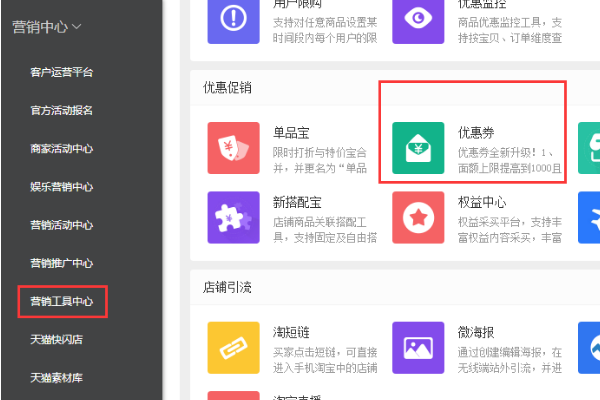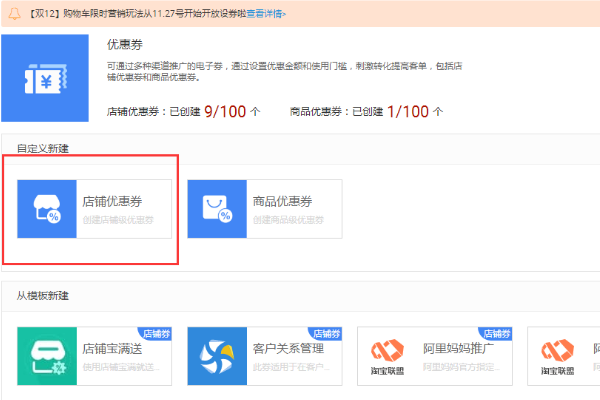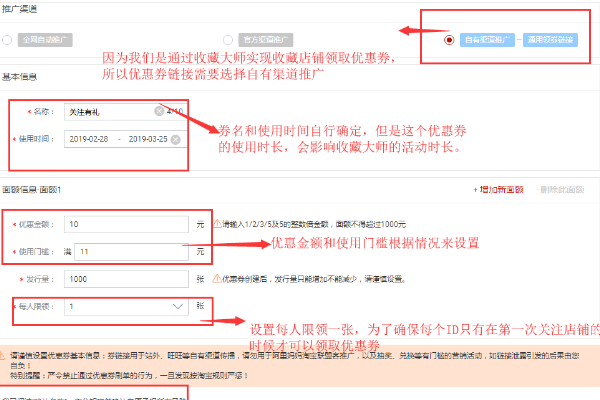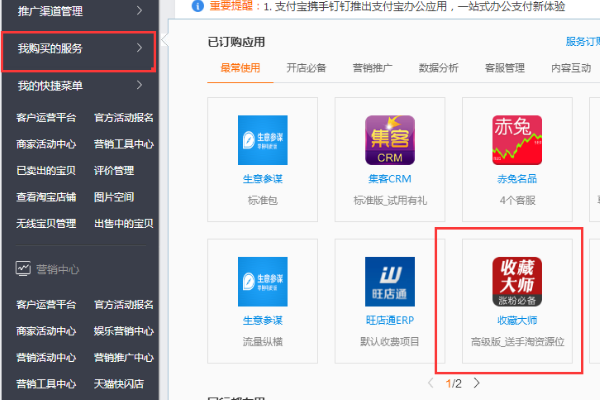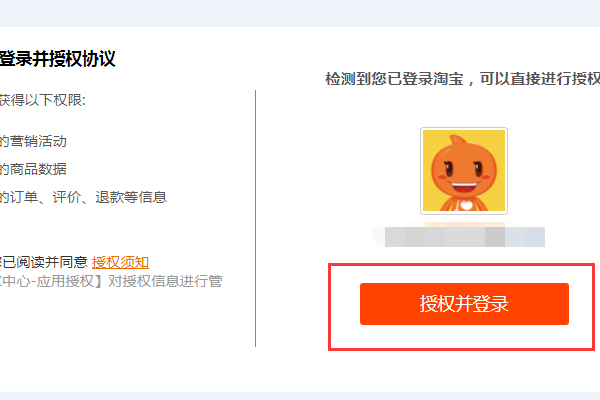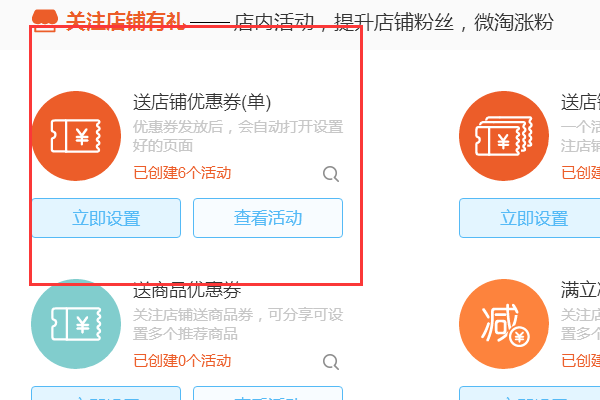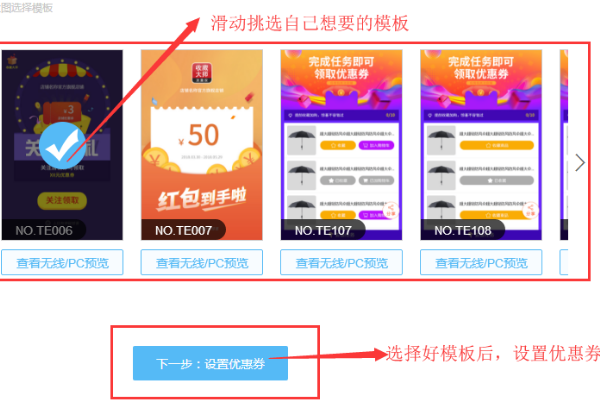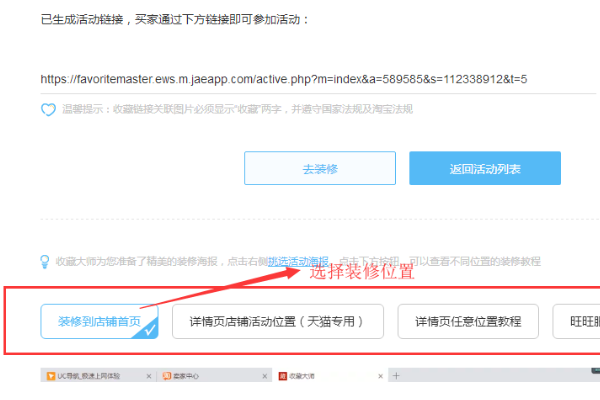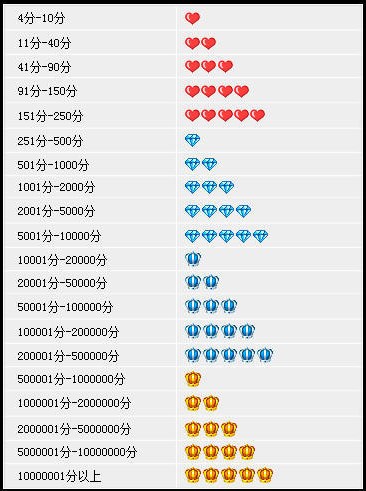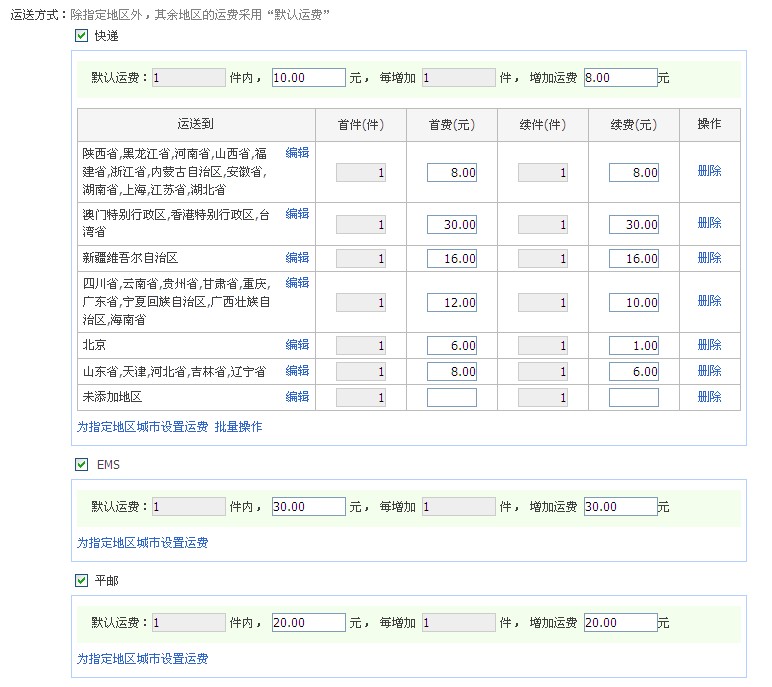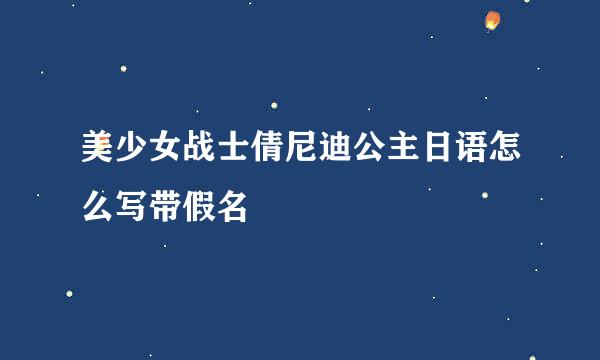1、首先登陆卖家账号,进入卖差基兄家中心,在左侧导航栏点击“营销工具中心”,选择右边的“优惠券”,如下图所示:
2、进入“优惠券”页面后,点击“店铺优惠券”,并”创建“。
3、在弹锋中出的页面里,根据需求选择推广渠道,并完成基本信息的填写,完成后点击”确认创建“即可。
4、接着回到卖家中心,在左侧找到”我购买的服务“,点击”收藏大师“。
5、页面跳转到”收藏大师“,然后给自己的账号授权。
6、授权成功后,设置优惠券,在送店铺优惠券(单)里,点击”立即设置“。
7、根据实际情况选择模板,然后点击”下一步:设置优惠券“。
8、根虚袭据实际情况,填写相关优惠券信息,点击"下一步:活动发布”。
9、设置完成后,建议把优惠券放在店铺首页,如下图,点击“装修到首页”,这样顾客能一眼就发现优惠券了,到此,店铺收藏优惠券设置完毕。
版权声明:文章由 百问九 整理收集,来源于互联网或者用户投稿,如有侵权,请联系我们,我们会立即处理。如转载请保留本文链接:https://www.baiwen9.com/article/249445.html